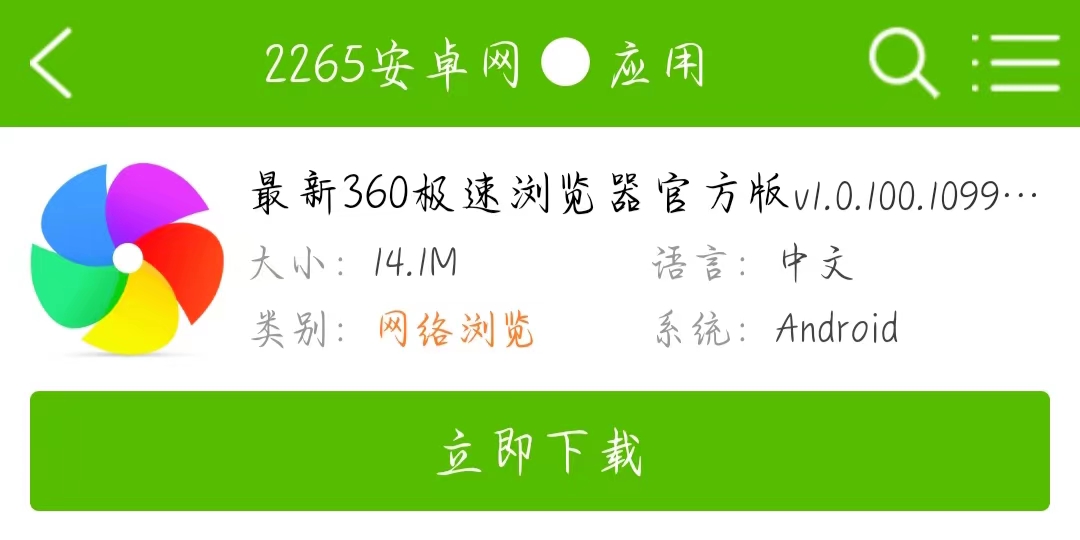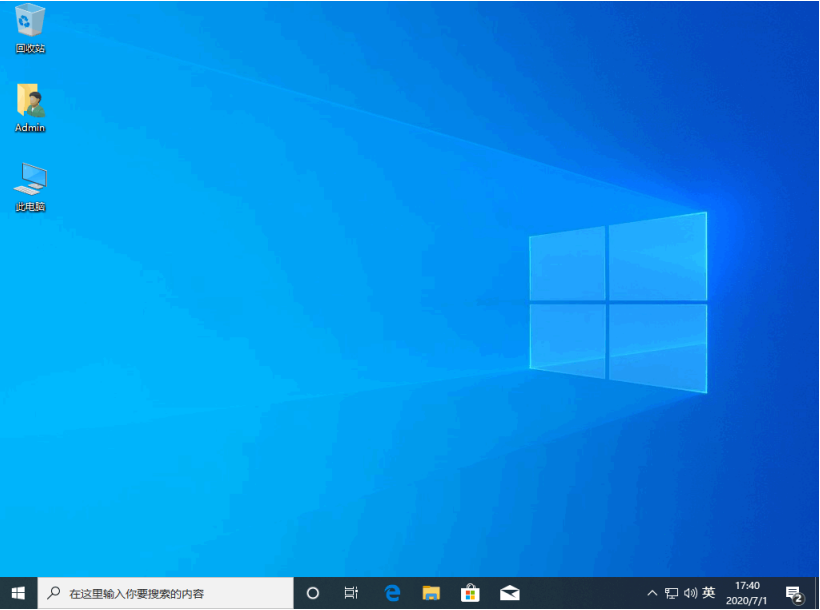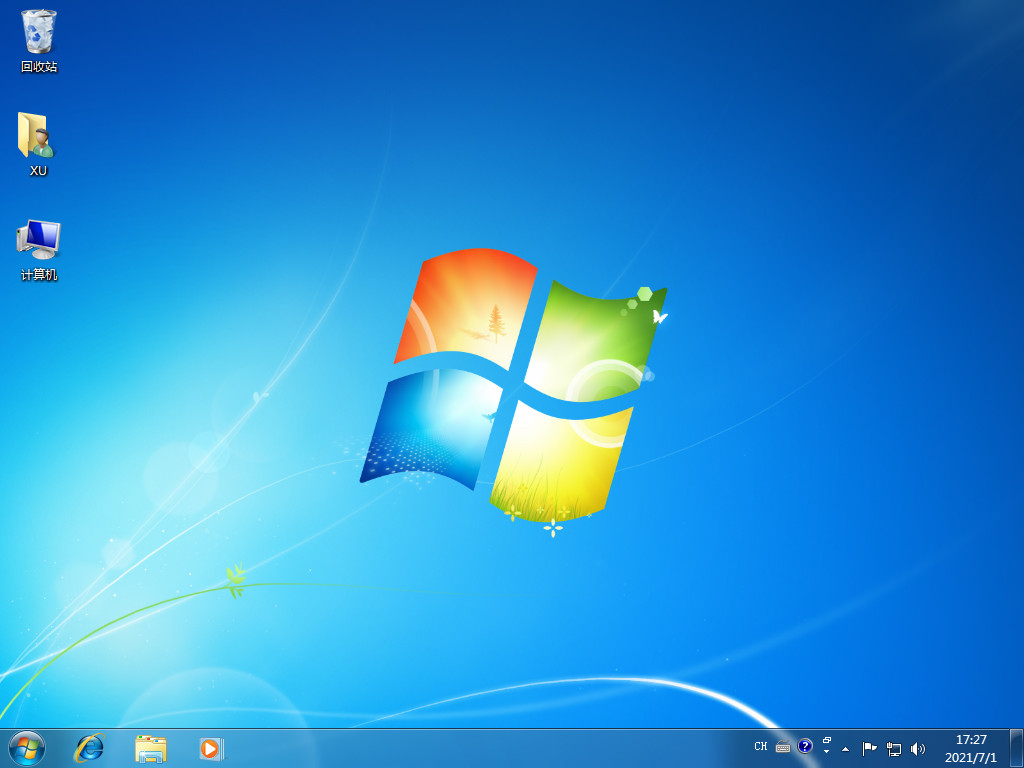笔记本电脑怎么重装系统xp
尽管xp系统目前使用的人不多,不过一些小伙伴还是需要给自己的旧电脑重装系统xp使用。那么具体笔记本电脑怎么重装系统xp?下面给大家分享一个简单易操作的笔记本电脑重装系统xp的教程。
工具/原料:
系统版本:windows xp系统
品牌型号:联想小新air16
软件版本:小白一键重装系统 v2290
WEEX交易所已上线平台币 WEEX Token (WXT)。WXT 作为 WEEX 交易所生态系统的基石,主要用于激励 WEEX 交易平台社区的合作伙伴、贡献者、先驱和活跃成员。
新用户注册 WEEX 账户、参与交易挖矿及平台其他活动,均可免费获得 WXT 空投奖励。
方法/步骤:
1、先在电脑自行安装好小白一键重装系统软件打开,选择需要的xp系统,点击安装此系统。
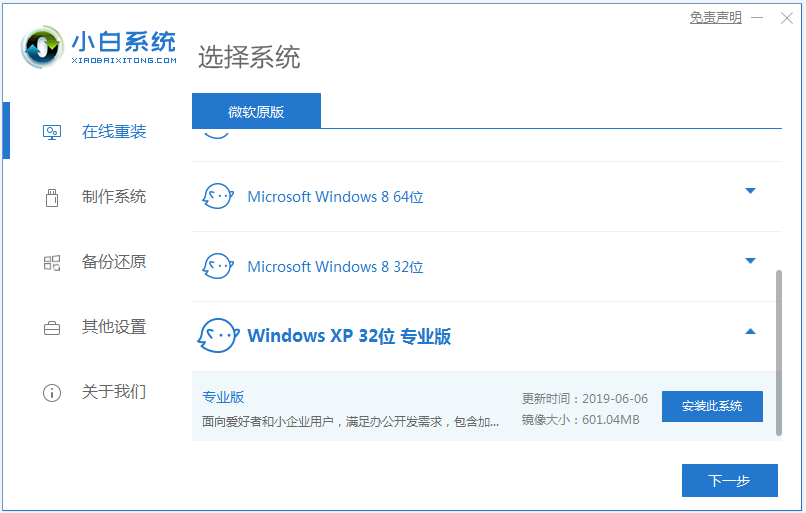
2、软件会自行下载系统镜像等,无需操作。
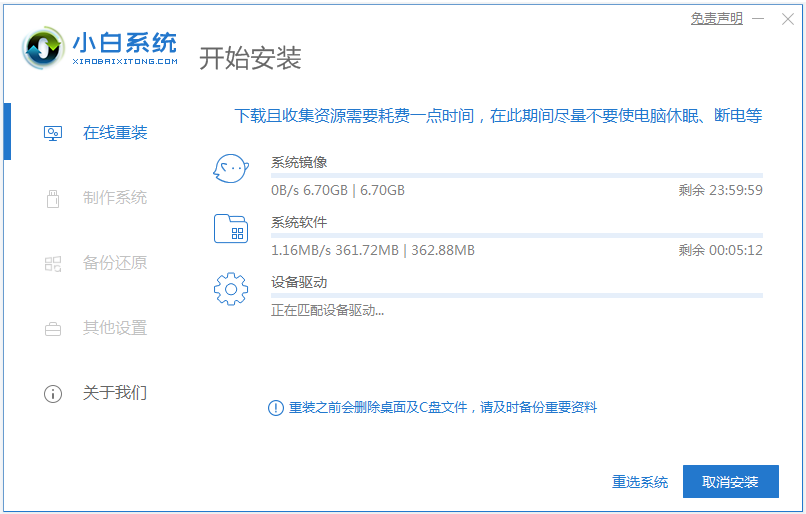
3、部署完成后,重启电脑。
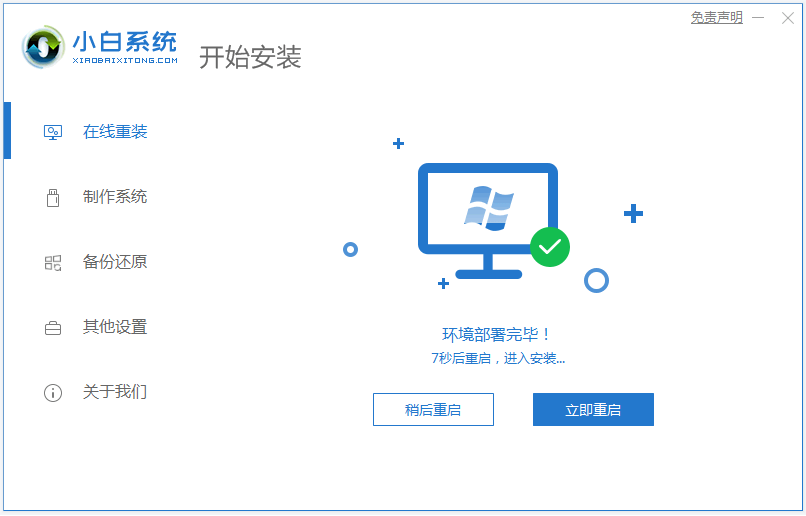
4、来到开机启动界面,选择第二项xiaobai-pe系统进入。
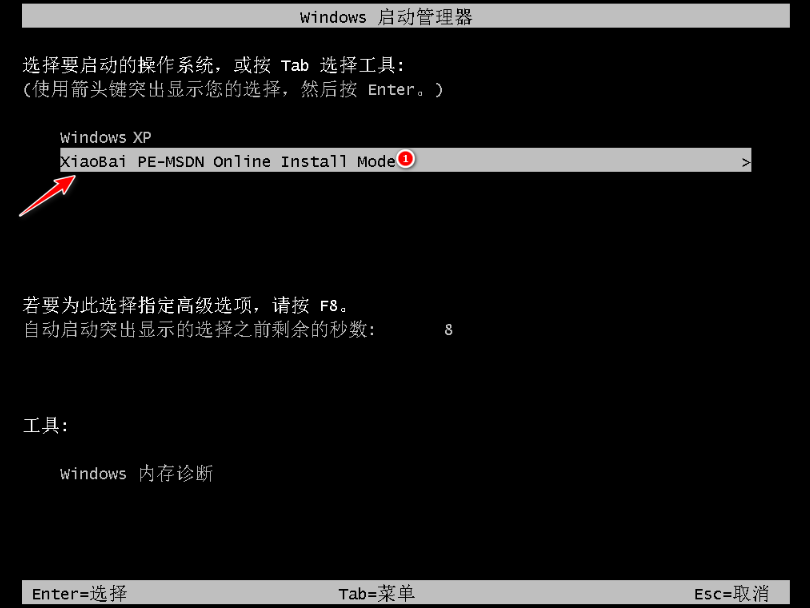
5、在pe系统内,小白装机工具自动安装xp系统完成后,点击立即重启。

6、期间需要输入图中的密钥激活,最后安装完成后进入新的系统桌面即表示重装系统xp成功。
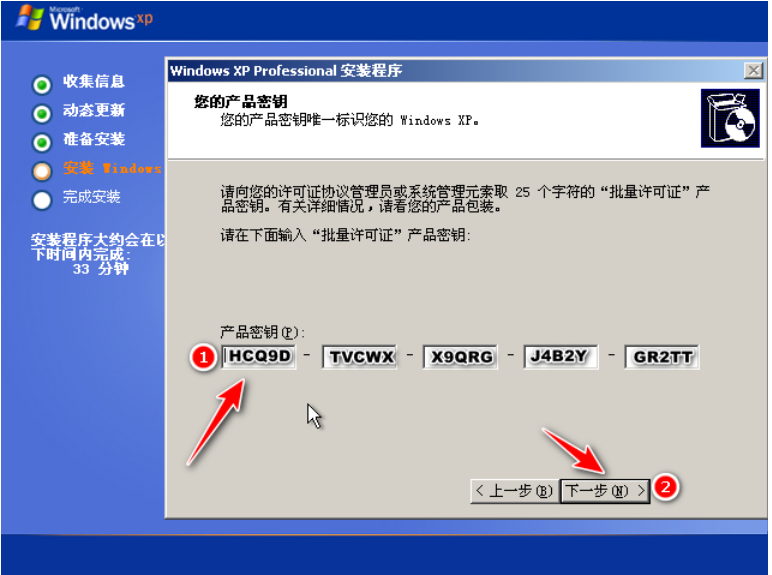
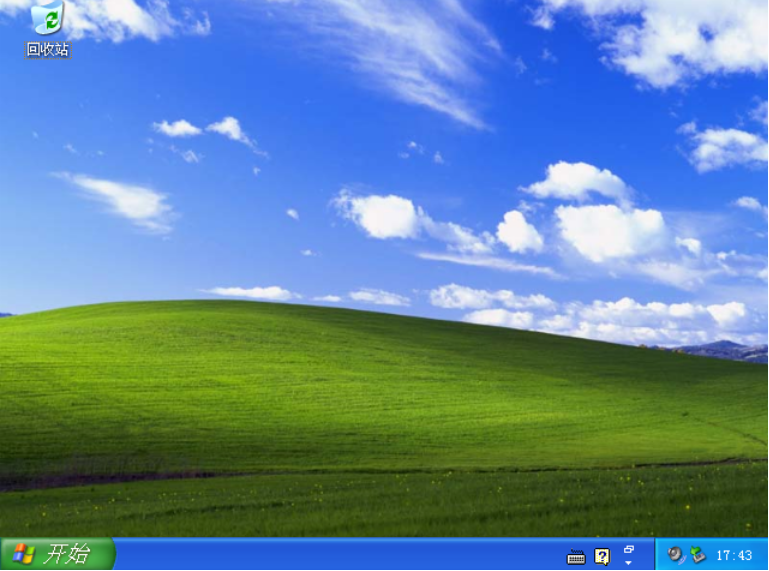
注意事项:在安装系统之前,先备份好系统盘的相关数据,避免丢失。关闭电脑的杀毒软件,避免被拦截导致安装失败。
总结:以上便是借助小白一键重装系统工具给笔记本电脑重装系统xp的方法步骤,操作非常简便,基本软件便会自动完成全部安装内容。有需要的小伙伴可以参照教程操作。
本站资源均来源于网络或网友投稿,部分资源未经测试,难免存在BUG,所有资源只限于学习研究,不得商用。如使用本站下载的资源造成任何损失或发生侵权行为,均与本站无关。如不接受本声明请勿下载!本站资源如有侵权,请联系QQ:497149677核实后立即删除!
最客资源网 » 笔记本电脑怎么重装系统xp
最客资源网 » 笔记本电脑怎么重装系统xp